Sida loo wadaago oo loogu daro daabacaha shabakada gudaha Windows 11/10
Wadaagista daabacayaasha iyo ku darista daabacaha shabakadu aad bay ugu fududahay Windows 11/10/8/7 . Haddii aad leedahay daabace ku xiran kombayutarka, waxaad la wadaagi kartaa qof kasta oo isla shabakadda ah. Waxaad xakameyn kartaa cidda geli doonta daabacaha ama cidda aan ku jiri doonin shabakadda.
Laakin madbacadaha sida tooska ah ugu xidhan shabakada halkii ay ku xidhi lahaayeen kombayutarka ayaa diyaar u ah qof kasta oo isku shabkada ku jira. Madbacadahani waa inay lahaadaan deked shabakadeed ama xidhiidh bilaa fiilo ah oo u ogolaanaya inay si toos ah ugu xidhmaan shabakada.
Ku dar daabacaha shabakada(Add Network Printer) gudaha Windows 11/10
Waxaad wadaagi kartaa daabacaha adiga oo raacaya talaabooyinkan yar. Marka hore(First) , ku dheji daabacaha, shid ka dibna sii wad tallaabooyinka soo socda:
Daar faylka iyo wadaaga daabacaha
1. Tag Control Panel\Network iyo Sharing Center\Advanced Nidaamyada wadaaga horumarsan.
2. Guji chevron si aad u balaariso astaanta shabakada hadda jirta.
3. Hoosta File and printer sharing, dooro Daar(Turn) file and printer sharing, ka dibna dhagsii Save Changes.

4. Hadda waxaad u baahan tahay inaad wadaagto daabacaha.
Akhri(Read) : Sida loo damiyo ama loo damiyo Faylka iyo Wadaagga Daabacaadda(How to Turn On or Off File and Printer Sharing) .
Si aad ula wadaagto daabacahaaga
1. Tag Start oo fur Aaladaha iyo daabacayaasha(Devices and Printers) .

2. Midig ku dhufo daabacaha aad rabto inaad wadaagto, ka dibna dhagsii guryaha(Printer properties) daabacaha .
3. Guji tab wadaagga, oo dooro la wadaag (Sharing )sanduuqa(Share this printer) calaamadaynta daabacaha.

Daabacahaagu hadda waa u diyaar dadka kale ee shabakadaada. Waxa kaliya ee ay u baahan yihiin inay sameeyaan waa inay ku daraan daabacaha shabakad kombiyuutarkooda.
Akhriska la xidhiidha(Related reads) : Sida loo xidho Printer-ka Wireless-ka | Sida loo rakibo daabacaha maxaliga ah(How to Install a Local Printer) .
Si loogu daro daabacaha shabakada
1. Tag Start oo fur Aaladaha iyo daabacayaasha(Devices and Printers) .
2. Guji ku dar daabacaha(Add a printer) .
3. Guji Add a network, wireless, ama Bluetooth printer(Add a network, wireless, or Bluetooth printer) , dhagsii daabacaha la wadaago, dhagsii Next oo raac tilmaamaha shaashadda.
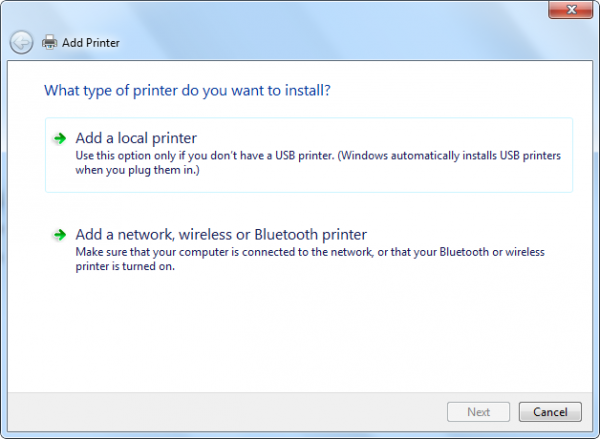
4. Marka daabacaha si guul leh loo rakibo, waad isticmaali kartaa.
Fiiri qoraalkan haddii daabacahaaga caadiga ahi uu isbeddelo(See this post if your default Printer keeps changing.)
Related posts
Daar xiriirinta Shabakadda intaad ku jirto heeganka casriga ah Windows 11/10
Sida loo khariidado Network Drive ama loogu daro FTP Drive gudaha Windows 11/10
Sida loo maareeyo Xadka Isticmaalka Xogta ee Windows 11/10
Sida loogu awood DNS ka badan HTTPS gudaha Windows 11/10
Sida loo arko macluumaadka Shabakadda Wi-Fi ee darawalka Windows 11/10
Cilad ayaa dhacday markii dib loo cusboonaysiinayay interface Ethernet Windows 11/10
Sida dib loogu dejiyo Winsock gudaha Windows 11/10
Hagaaji internet ma jiro, khalad WiFi sugan oo ku jira Windows 11/10 [Go'an]
Samee faylasha shabakada had iyo jeer laga heli karo khadka tooska ah Windows 11/10
Sida loo nadiifiyo ARP Cache gudaha Windows 11/10
Sida loo dejiyo Ciwaanka IP Static gudaha Windows 11/10
Aaladaha Kormeerka Shabakadda ee bilaashka ah ee ugu fiican Windows 11/10
Qalabka Beddelka Ciwaanka MAC bilaashka ah ee loogu talagalay Windows 11/10
Helitaanka shabakadu waa dansan yahay oo ma daar Windows 11/10
Daar ama dami Helitaanka Shabakadda ama Wadaagista gudaha Windows 11/10
Sida loo khariideeyo WebDAV sida Shabakad Drive-ka ah gudaha Windows 11/10
Sida loo isticmaalo Qalabka Query Port (PortQry.exe) gudaha Windows 11/10
Ma arki karo kombiyuutarada kale ee shabakadayda gudaha Windows 11/10
Waa maxay sababta wakhtiga Pingygu aad ugu sarreeyo gudaha Windows 11/10?
Sida loo wadaago faylasha u dhexeeya kombiyuutarada isticmaalaya LAN gudaha Windows 11/10
